Olá, cliente JACAD, tudo bem? Este guia traz todas as instruções necessárias para o cadastro de conteúdo ministrado no sistema desktop. Boa leitura!
ÍNDICE
1. INTRODUÇÃO
O Conteúdo Ministrado refere-se ao conjunto de temas, tópicos e atividades efetivamente abordados pelo docente durante as aulas ministradas aos acadêmicos. Esse registro é fundamental para garantir transparência e controle sobre o andamento da disciplina do curso.
Ao documentar o conteúdo ministrado, o sistema oferece suporte tanto para professores, que podem organizar e registrar suas aulas, quanto para gestores e alunos, que passam a ter acesso a informações atualizadas sobre o que foi trabalhado em sala.
2. PERMISSÕES
Para habilitar o acesso a Tela de Cadastro de Conteúdo Ministrado aos usuários do sistema SWA.JACAD, é necessário liberar a permissão de acesso.
Dessa forma, siga o passo a passo abaixo para mais informações sobre como realizar esse processo.
PASSO 1: Acesse o Menu Preferências, navegue até Usuários e Permissões e clique no submenu Permissões. 
Figura 1
PASSO 2: Na tela Controle de Permissões de Acesso, selecione um grupo de usuário. Na sequência na tabela Grupo de Permissões, selecione o item Acadêmico. A partir daí, será possível definir, de forma personalizada, quais funcionalidades estarão disponíveis para esse grupo de usuário.
Figura 2
3. CONTEÚDO MINISTRADO
Neste capítulo, você conhecerá as funcionalidades do Conteúdo Ministrado, onde são exibidas as datas, a quantidade de horas/aula, e o cadastro detalhado do conteúdo ministrado para cada aula.
Para utilizar esta tela, é necessário que:
- A disciplina tenha Horários de Aula cadastrados;
- A disciplina esteja vinculada a um professor.
Acesse o menu Acadêmico, navegue até Diário de Classe e clique em Conteúdo Ministrado.

Figura 3
Para consultar uma disciplina, preencha os filtros obrigatórios:
Período Letivo;
Subperíodo;
Disciplina.
Após informar os dados, clique no botão Carregar Conteúdo.

Figura 4
A coluna Data informa as datas de aulas e a quantidade de aulas (agrupadas por dia);
A coluna Conteúdo é o campo de texto aberto para ser preenchido com o conteúdo ministrado para as aulas do dia;
A coluna Observações é o campo opcional a ser preenchido com observações para a aula do dia;
Para preencher, dê um duplo clique, insira as informações da aula e clique em Salvar.

Figura 5
|
Para excluir um conteúdo lançado, dê um duplo clique sobre o registro, apague o texto e, em seguida, clique no botão Salvar para confirmar a alteração.

Figura 6
4. RELATÓRIOS
Neste capítulo, veremos sobre os relatórios do conteúdo programático.
4.1. Relatório conteúdo ministrado
Na tela de Cadastro de Conteúdo Ministrado, acesse o menu Relatórios e clique em Conteúdo Ministrado.
Figura 7
Será exibida uma mensagem perguntando se deseja inserir observações. Clique em Sim para incluir ou em Não para prosseguir sem incluir.

Figura 8
Ao executar essa ação, o sistema gerará o relatório contendo todas as datas que foram devidamente preenchidas.

Figura 9
4.2. Relatório conteúdo ministrado em branco
Na tela de Cadastro de Conteúdo Ministrado, acesse o menu Relatórios e clique em Conteúdo Ministrado em Branco.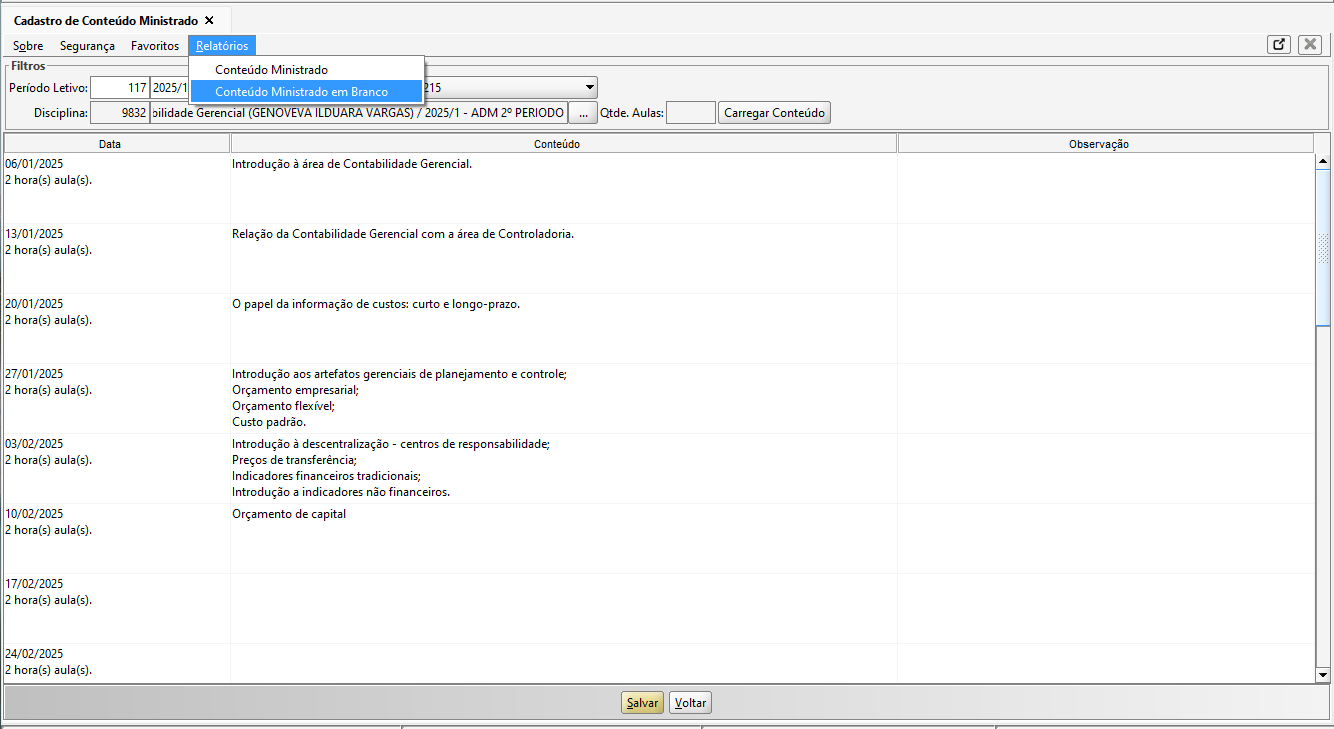
Figura 10
Ao executar essa ação, o sistema gerará um relatório com todas as datas em branco, permitindo o preenchimento manual.
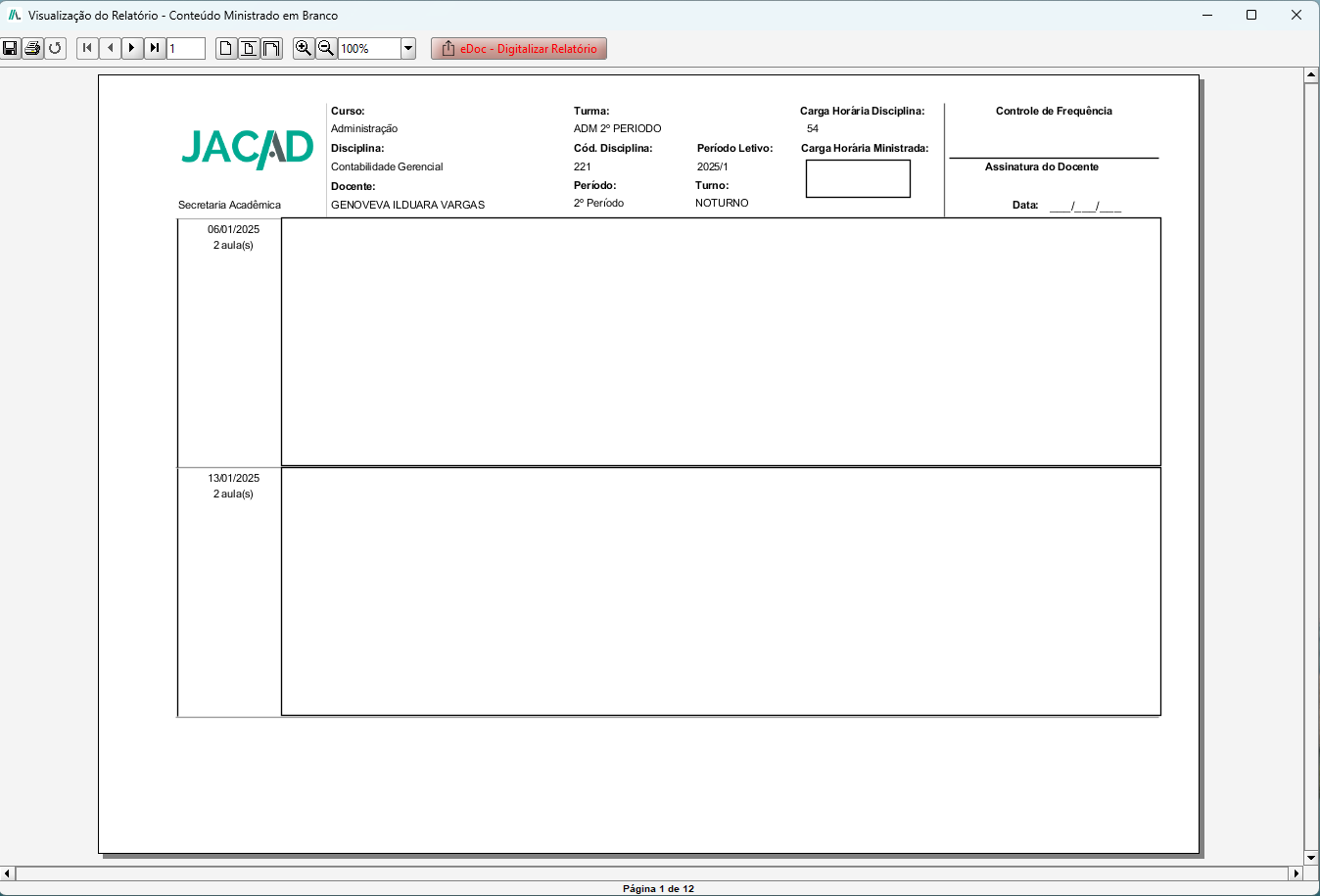
Figura 11
4.3. Relatório professores que faltam lançar conteúdo
Acesse o menu Relatórios e clique em Controle de Relatórios.

Figura 12
Na tela de Controle de Relatórios, pesquise pelo código 'A119' e dê um duplo clique sobre o relatório para acessá-lo.
Figura 13
Esse relatório possui opções de consulta para auxiliar no momento da emissão, podendo filtrar por:
- Período letivo (Obrigatório);
- Curso;
- Aulas de/até (Obrigatório).
Selecione o Tipo de Relatório Conteúdo Ministrado.

Figura 14
Ao visualizar o relatório, é possível identificar os professores que ainda não lançaram o conteúdo, junto com o subperíodo e as respectivas datas.

Figura 15
5. CONCLUSÃO
Chegamos ao final deste guia sobre o conteúdo ministrado no sistema desktop do JACAD. Esperamos que este material tenha sido útil para auxiliá-lo na configuração dessa funcionalidade. Em caso de dúvidas ou necessidade de suporte, fique à vontade para consultar nossa base de conhecimento ou entrar em contato com nossa equipe de suporte técnico.
Agradecemos por confiar no JACAD e desejamos muito sucesso na gestão da sua instituição.
Até breve! ❤
Este artigo foi útil?
Que bom!
Obrigado pelo seu feedback
Desculpe! Não conseguimos ajudar você
Obrigado pelo seu feedback
Feedback enviado
Agradecemos seu esforço e tentaremos corrigir o artigo